Win11英文版怎么换成中文?很多朋友都用过Win11系统,但是发现是英文的。应该怎么改成中文?找独服小编今天我要教大家如何设置中文。可以通过系统内部设置下载中文语言包。其实挺方便的。
Win11如何把英文版改成中文版?
1.双击桌面 这台电脑 按钮,也就是我们常说的 我的电脑 图标的位置。
 2,打开后,找到 功能页打开设置 ,然后单击。
2,打开后,找到 功能页打开设置 ,然后单击。
 3.完成上一步后,我们将返回设置页面并单击 时间与空间。语言 ,然后继续点击 语言 。
3.完成上一步后,我们将返回设置页面并单击 时间与空间。语言 ,然后继续点击 语言 。
 4.在语言页面上找到它 添加语言 ,然后单击。
4.在语言页面上找到它 添加语言 ,然后单击。
 5.之后,只需滚动到新页面中的滑轮,找到 中文(中华人民共和国) ,然后单击 下一个 。
5.之后,只需滚动到新页面中的滑轮,找到 中文(中华人民共和国) ,然后单击 下一个 。
 6.然后选中所有的框,继续点击 安装 。
6.然后选中所有的框,继续点击 安装 。
 7.之后系统会自动进入更新。注意连接网络获取下载资源。更新完成后,系统会提示是否现在更改语言设置,只需点击 。是 去做吧。
7.之后系统会自动进入更新。注意连接网络获取下载资源。更新完成后,系统会提示是否现在更改语言设置,只需点击 。是 去做吧。
 8.最后我们看到的系统语言变成了中文。
8.最后我们看到的系统语言变成了中文。
以上是Windows S11系统设置简体中文的详细教程,希望对各位朋友有所帮助。
 找独服
找独服
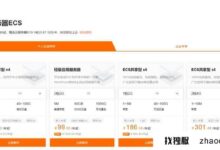
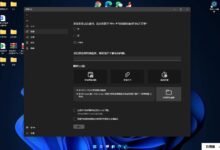
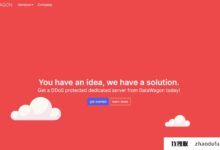
评论前必须登录!
注册